Ten samouczek pokazuje, jak włączyć synchronizację Apple iPhone lub iPad z kontaktami, kalendarzem i/lub pocztą e-mail programu Microsoft Outlook 2016. Istnieje kilka różnych sposobów wykonania tego zadania. Po prostu wybierz zestaw kroków, który najlepiej Ci odpowiada.
Opcja 1 – iCloud
Dzięki tej opcji możesz zsynchronizować Outlooka z iCloud, a elementy zostaną zsynchronizowane z Twoim urządzeniem.
- Na iPhonie lub iPadzie przejdź do „Ustawienia” > “iCloud” i upewnij się, że Twoje konto iCloud jest skonfigurowane i zalogowane.
- Pobierz i zainstaluj iCloud na komputerze z systemem Windows. Pamiętaj, aby ponownie uruchomić komputer po instalacji.
- Otwórz iCloud na komputerze z systemem Windows z „Początek” > “Wszystkie aplikacje” > “iCloud” > “iCloud“.
- Sprawdź "Kontakty, kalendarze i zadania" opcja. Jeśli chcesz zsynchronizować pocztę e-mail, musisz utworzyć adres e-mail iCloud, jeśli jeszcze tego nie zrobiłeś. Użyj "Utwórz adres e-mail iCloud” link w górnej części okna, aby utworzyć konto e-mail. Wybierz "Zastosować” po zakończeniu.
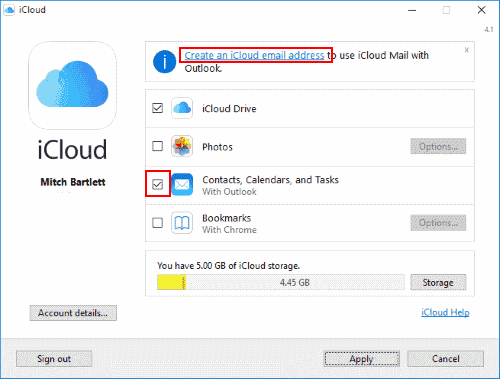
Twoje elementy programu Outlook powinny teraz synchronizować się z usługą iCloud, która synchronizuje się również z urządzeniem z systemem iOS.
Opcja 2 – iTunes
Ta opcja umożliwia synchronizację kalendarza i informacji o kontaktach z urządzenia z programem Outlook za pośrednictwem iTunes. iCloud musi być wyłączony, aby ta opcja działała.
- Na iPhonie lub iPadzie przejdź do „Ustawienia” > “iCloud” i upewnij się, że jesteś wylogowany z iCloud. Opcja wylogowania się znajduje się na dole.
- Podłącz urządzenie do komputera za pomocą kabla USB. iTunes powinien otworzyć się automatycznie. Jeśli nie, uruchom iTunes z „Początek” > “Wszystkie aplikacje” > “iTunes” > “iTunes“.
- Wybierz ikonę swojego urządzenia znajdującą się w lewym górnym rogu ekranu.
- Wybierz opcję "Informacje" w lewym okienku.
- Zaznacz elementy, które chcesz zsynchronizować, a następnie wybierz, z czym chcesz zsynchronizować.
- “Synchronizuj kontakty z” > “Perspektywy“.
- “Synchronizuj kalendarze z” > “Perspektywy“.
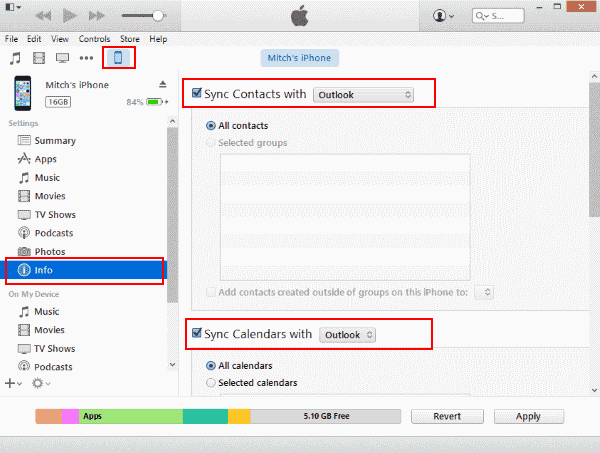
- Wybierz "Synchronizuj”, kiedy chcesz zsynchronizować dane.
Twój kalendarz i kontakty programu Outlook powinny teraz zsynchronizować się z iPadem lub iPhonem.
Opcja 3 – Outlook.com
Jeśli Twoja wersja programu Outlook jest synchronizowana z usługą Outlook.com (wcześniej Hotmail), możesz użyć tej opcji. Jeśli pracujesz w środowisku korporacyjnym, może być konieczne skontaktowanie się z działem IT, aby sprawdzić, czy ta opcja jest dostępna.
- Na ekranie głównym wybierz „Ustawienia“.
- Wybierać "Poczta, kontakty, kalendarze“.
- Jeśli po raz pierwszy masz elementy konfiguracji w tym obszarze, wybierz „Outlook.com“. W przeciwnym razie wybierz „Dodaj konto” > “Outlook.com“.
- Wprowadź swoje dane Outlook.com w „E-mail" oraz "Hasło” pola. Podaj także opis konta, za pomocą którego możesz je zidentyfikować. Przykład: „Perspektywa Marty'ego”.
Opcja 4 – Wymiana
Jeśli chcesz zsynchronizować kontakty w środowisku firmowym, Twoja firma może mieć serwer Exchange, z którym możesz synchronizować kontakty programu Outlook. Ta opcja może być dostępna tylko wtedy, gdy Twój iPhone lub iPad jest połączony z wewnętrzną siecią firmową.
- Na ekranie głównym wybierz „Ustawienia“.
- Wybierać "Poczta, kontakty, kalendarzs".
- Jeśli po raz pierwszy masz elementy konfiguracji w tym obszarze, wybierz „Giełda“. W przeciwnym razie wybierz „Dodaj konto” > “Giełda“.
- Wprowadź informacje o swojej giełdzie, wypełniając „E-mail" oraz "Hasło” pola. Najprawdopodobniej będzie to Twój firmowy adres e-mail wraz ze standardowym hasłem domeny. Podaj „Opis”, którego możesz użyć do identyfikacji konta.
FAQ
Dlaczego Outlook nie synchronizuje się z iCloud?
Upewnij się, że "iCloud Outlook Add-in" jest włączony w Outlooku. Iść do "Plik” > “Opcje” > “Dodatki” > “Udać się…” i zapewnić „Dodatek iCloud Outlook" sprawdzone. Jeśli sam zostanie odznaczony, inna wtyczka może być z nim w konflikcie i ją wyłączać. Musisz znaleźć tę wtyczkę i ją wyłączyć.
W niektórych przypadkach może być konieczne wylogowanie urządzenia Apple z iCloud, a następnie ponowne zalogowanie, aby synchronizacja znów działała.